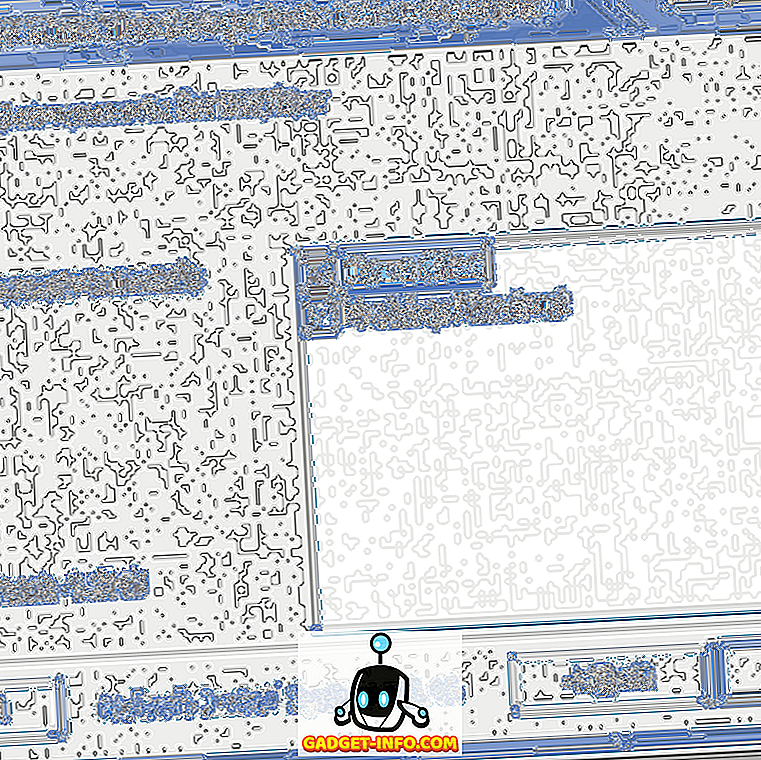Последнее обновление iOS 11 только что появилось на устройствах iOS, и я надеюсь, что вы взволнованы. Это одно из самых больших обновлений, которое появилось в iOS за последние пару лет. Если вы не присоединились к бета-программе iOS 11, вас ждет угощение. Обновление iOS 11 особенно важно для всех пользователей iPad, потому что оно превратит их iPad из простого устройства потребления мультимедиа в то, что действительно может помочь им добиться цели. Однако не все здесь правильно. Каждое обновление приносит некоторые изменения, которые лично вам могут не понравиться. Для меня новая панель уведомлений (или титульный лист) просто не работает. Я бы сказал, что это мое самое ненавистное изменение в iOS 11.
Есть и другие мелкие неприятности здесь и там. Например, невозможно изменить автоматическую яркость изнутри настроек дисплея. Я лично всегда отключаю автоматическую яркость на всех своих устройствах. Поэтому я был очень взволнован, когда увидел, что не смог отключить автоматическую яркость в настройках дисплея. Если вы также боретесь с тем же, вот как вы можете отключить автоматическую яркость в iOS 11:
Отключить автояркость в iOS 11
iOS 11 привносит в мобильные устройства Apple массу новых функций, но также удаляет пару из них. Например, 3D Touch, чтобы открыть диспетчер задач, ушел. Хотя, по словам старшего вице-президента Apple по разработке программного обеспечения Крейга Федериги, эта функция была удалена из-за некоторых технических ограничений и должна вернуться в будущем обновлении iOS 11, я очень не хочу видеть, что это происходит с одним из моих любимых функции.
К счастью, ничего подобного не произошло с автоматической настройкой яркости. Он был просто перемещен в другое место, что затрудняет его обнаружение. Я не знаю причин, по которым Apple решила перенести автоматический переключатель яркости, но я просто рада, что они не убрали его полностью. При этом давайте посмотрим, как мы можем отключить автоматическую яркость в iOS 11. Не волнуйтесь, это не так сложно, если вы знаете, что делаете. Это займет всего несколько шагов, чем обычно.
1. Откройте меню «Настройки», а затем нажмите «Общие» .

2. Здесь нажмите «Доступность», а затем прокрутите вниз, чтобы найти «Показать жилье», а затем нажмите на него.

3. Теперь найдите переключатель «Автояркость» и выключите его . Если вы хотите включить автоматический переключатель яркости в будущем, это то место, куда вы возвращаетесь.

Отключить автояркость в iOS 11
Как видите, это был довольно легкий процесс, но я видел, как многие люди боролись с ним. Прежде чем идти, есть одна шпаргалка, которой я хотел бы поделиться с вами, ребята. Если вы не можете найти какой-либо параметр в меню «Настройки», просто найдите его в строке поиска вверху. Быстрые настройки даже покажут вам путь настройки, которую вы ищете. Это один из самых быстрых способов найти любую настройку на вашем устройстве iOS. Я действительно люблю iOS 11, и если бы не эти незначительные неудобства, это была бы моя самая любимая мобильная ОС. Но это только я, дайте мне знать ваши мысли по этому вопросу в разделе комментариев ниже.